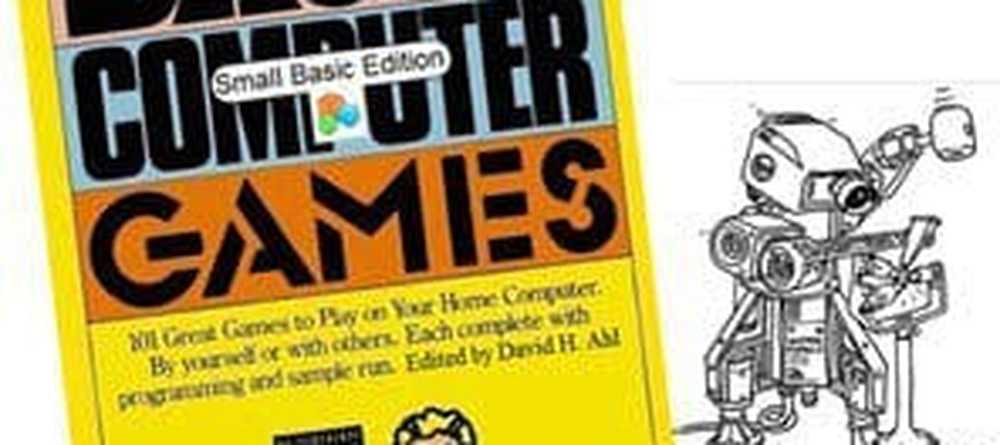Programme reagieren nicht auf Windows 10/8/7
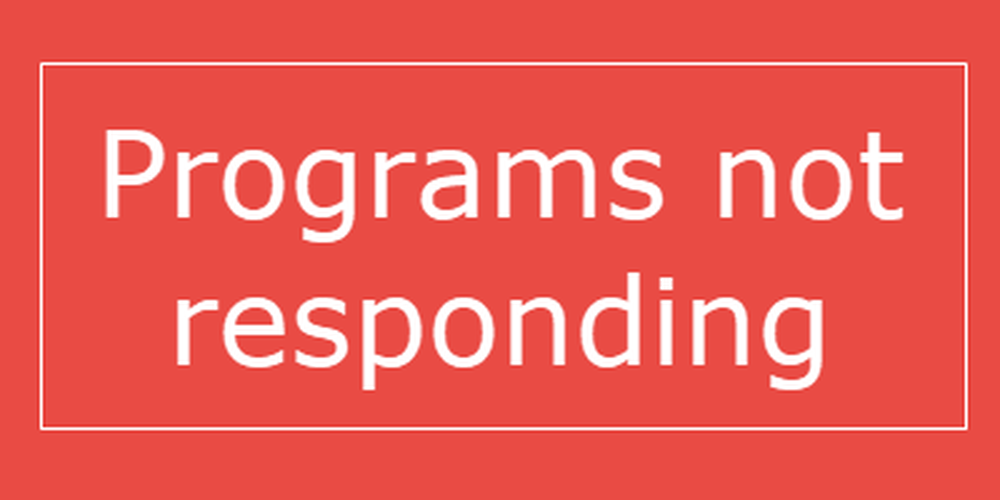
Manchmal haben Sie möglicherweise eine Nachricht erhalten, dass ein Programm auf Ihrem Windows-Computer nicht mehr reagiert hat. Die Gründe dafür Programme reagieren nicht oder Programm funktioniert nicht mehr oder reagiert nicht mehr Die Meldung könnte viele sein, und auch die Problembehandlungsoptionen sind unterschiedlich. Wir haben bereits folgende Themen behandelt:
- PowerPoint reagiert nicht
- Outlook reagiert nicht
- Der DNS-Server antwortet nicht
- Windows reagiert nicht
- Internet Explorer reagiert nicht.
Heute werden wir uns einige andere Szenarien ansehen, in denen Sie möglicherweise auf ein Problem stoßen Programm reagiert nicht Botschaft.
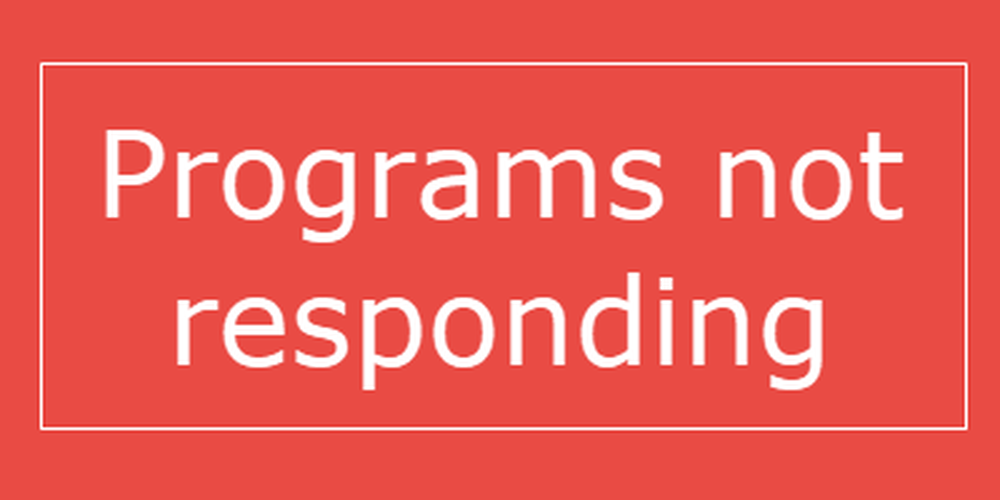
Programme reagieren nicht in Windows
Wenn ein Programm nicht reagiert, bedeutet dies, dass ein Problem im Programm aufgetreten ist und es daher langsamer als gewöhnlich mit Windows interagiert. Sie können wählen, ob Sie warten möchten, dass es automatisch arbeitet, oder Sie können den Prozess abbrechen oder beenden.
Die wahrscheinliche Ursache dafür sind:
- Fehlende Computerressourcen, damit das Programm gestartet oder ordnungsgemäß ausgeführt werden kann
- Computer mit Malware infiziert
- Konflikt zwischen zwei Software
- Inkompatibilität mit der Betriebssystemversion
- Die Datei- oder Registrierungseinträge des Programms sind möglicherweise beschädigt
Wenn Sie sich einer solchen Situation stellen, können Sie folgende Maßnahmen ergreifen:
- Beenden oder beenden Sie den Programmvorgang
- Scannen Sie Ihren PC vollständig mit Ihrer Antivirensoftware.
- Starten Sie das Programm erneut und prüfen Sie, ob es funktioniert
- Starten Sie den Computer neu und prüfen Sie, ob er ordnungsgemäß ausgeführt wird
- Überprüfen Sie, ob das Problem beim Booten im Status "Clean Boot" auftritt. Hier können Sie Konflikte manuell versuchen und identifizieren.
- Installieren Sie die Software erneut
- Deaktivieren Sie die Hardwaregrafikbeschleunigung und sehen Sie.
- Wenn das Programm Add-Ins oder Erweiterungen verwendet, starten Sie das Programm im abgesicherten Modus und sehen Sie. Überprüfen Sie gegebenenfalls die Add-Ins und deaktivieren oder entfernen Sie die Täter. Um ein Programm im Modus Keine Add-Ons oder Abgesicherter Modus auszuführen, öffnen Sie normalerweise das Feld Ausführen, geben den Namen / die ausführbare Datei des Programms ein und verwenden den Parameter / safe. Z.B. Ausblick / sicher.
- Versuchen Sie, den RAM zu erhöhen.
Eine letzte Sache! Sie können den Computer auch auf Leistung optimieren. Bereinigen Sie den Festplattenspeicherplatz, deinstallieren Sie unerwünschte Programme und führen Sie die Problembehandlung bei der Programm- und Systemwartung aus.
Öffnen Sie eine Eingabeaufforderung mit erhöhten Rechten, geben Sie Folgendes ein und drücken Sie die EINGABETASTE, um die Leistungsproblemhilfe auszuführen.
msdt.exe / id PerformanceDiagnostic
Diese Problembehandlung hilft dem Benutzer, die Einstellungen anzupassen, um die Geschwindigkeit und Leistung des Betriebssystems zu verbessern.
Drucker antwortet nicht
Wenn Sie eine Drucker antwortet nicht Führen Sie die Drucker-Problembehandlung aus und sehen Sie. Stellen Sie sicher, dass Sie die neueste Version des Druckertreibers verwenden.
Programm funktioniert nicht mehr
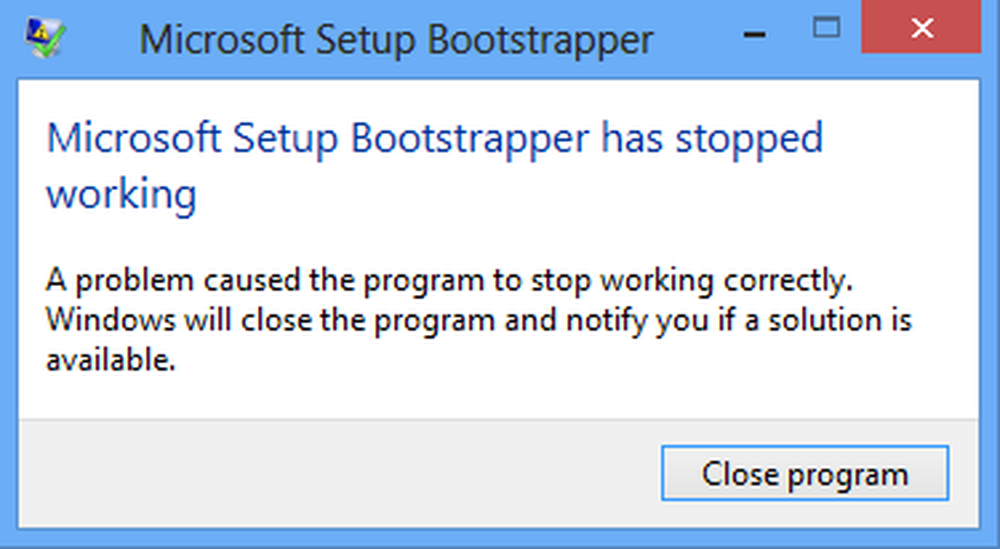
Auch diese Beiträge helfen Ihnen, wenn Sie erhalten, dass eine Programmnachricht nicht mehr funktioniert:
- Microsoft Word funktioniert nicht mehr
- Bildschirmtreiber reagierte nicht mehr
- Der moderne Setup-Host funktioniert nicht mehr
- Microsoft Setup Bootstrapper funktioniert nicht mehr
- Windows Host Process Rundll32 funktioniert nicht mehr
- Protection Stub funktioniert nicht mehr
- Das verwaltete SQL Server-Installationsprogramm funktioniert nicht mehr
- COM Surrogate funktioniert nicht mehr.